
Tartalom
Ez a bejegyzés megtanulja, hogyan lehet hozzáférni a Galaxy Tab S6 beállítások menüjéhez, ahol a kapcsolót be lehet kapcsolni az adaptív energiatakarékos mód engedélyezéséhez. Olvassa el a részletes utasításokat.
Ha engedélyezve van, az adaptív energiatakarékosság aktiválhatja az akkumulátor-megtakarítási funkciókat, amelyek automatikusan aktiválódnak, ha észlelik a készülék szokásos használatát.
Ez a szolgáltatás általában hasznos, amikor néhány alattomos alkalmazás továbbra is fut a háttérben a készüléken, még akkor is, ha már bezárja őket.
Ennek megakadályozása érdekében beállíthatja készülékét adaptív energiatakarékos módba. Ha kíváncsi arra, hogyan érheti el és kezelheti ezt a beállítást a Galaxy Tab S6-on, a következő bemutató végigvezeti Önt a teljes folyamaton.
Egyszerű lépések az adaptív energiatakarékos mód engedélyezéséhez a Galaxy Tab S6 készüléken
Szükséges idő: 5 perc
Az alábbi lépések bemutatják a Galaxy Tab S6 adaptív energiatakarékossági funkció engedélyezésének szokásos folyamatát. Az egyes képernyőképek vizuális ábrázolásként szolgálnak. Folytathatja, ha minden be van állítva.
- A kezdéshez csúsztassa ujját felfelé a kezdőképernyő aljától.
Ennek a gesztusnak a végrehajtása elindítja az Apps nézőt.

- Az Alkalmazások nézőben keresse meg, majd koppintson a Beállítások elemre.
A Beállítások menü ezt követően a következő képernyőn nyílik meg.
Itt láthatja a készülék főbb kezelhetőségeit és opcióit.
- A folytatáshoz görgessen lefelé, majd koppintson az Eszközgondozás elemre.
Ezután megjelenik egy új képernyő, amely a fül akkumulátorának, tárhelyének, memóriájának és biztonságának aktuális állapotát mutatja.
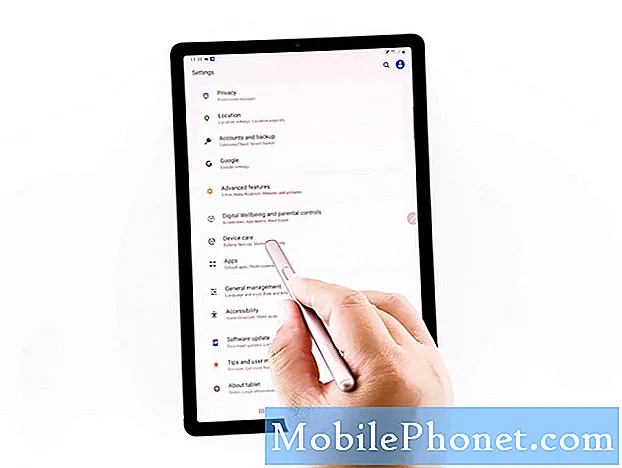
- Érintse meg az elem elem kiválasztásához az elem közül.
Az akkumulátor használatának részletei és más releváns szolgáltatások feltöltik a következő kijelzőt.
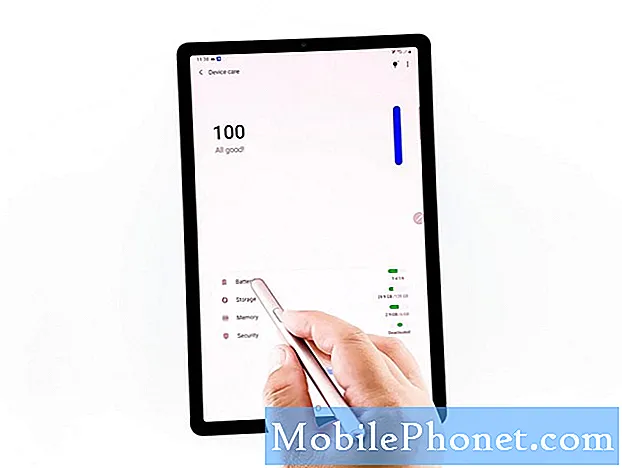
- Ezután érintse meg az Energia üzemmódot a folytatáshoz.
A következő képernyőn megjelenik az elérhető energiatakarékos módok listája.
Az alapértelmezett energiafogyasztási mód Optimalizált.
Megváltoztathatja úgy, hogy megérinti a választógombot az előnyben részesített üzemmód előtt. Ellenkező esetben csak tartsa meg az alapértelmezett beállításokat.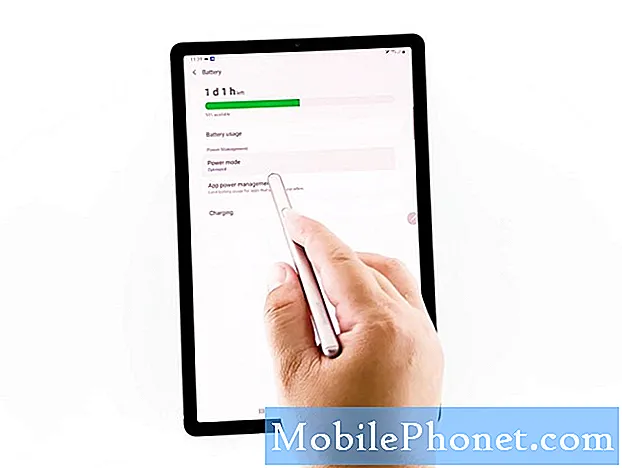
- Az áramellátási mód opciói alatt látható az Adaptív energiatakarékosság kapcsoló. A funkció engedélyezéséhez egyszerűen kapcsolja be ezt a kapcsolót.
Ekkor az adaptív energiatakarékosság aktiválódik a készüléken.

Eszközök
- Android 10
Anyagok
- Samsung Galaxy Tab S6
És így csinálod!
Az energiatakarékos módok aktiválására gyakran szükség van, amikor az akkumulátor töltődik, és még mindig használnia kell a készüléket.
Az adaptív energiatakarékossági funkció engedélyezése elősegíti, hogy készüléke kezelje az energiafogyasztási módokat a használati szokások szerint. Így szükség esetén automatikusan közepes vagy maximális energiatakarékos módba kapcsolhat.
Az adaptív energiatakarékossági funkció bekapcsolása szintén a lehetséges orvoslási lehetőségek közé sorolható, különösen akkor, ha a készüléke gyorsan lemerülni kezd. Ez segít a rendszernek az alkalmazások kéréseinek rangsorolásában annak alapján, hogy az alkalmazásokat nemrégiben és gyakran használják.
Kérjük, látogasson el a weboldalunkra YouTube-csatorna átfogóbb oktatóanyagok és hibaelhárító videók megtekintéséhez különböző mobileszközökön.
RELEVANT POSZTOK:
- Hogyan javítsunk ki egy Samsung Galaxy Note 9 akkumulátort, amely frissítés után ilyen gyorsan lemerül
- Hogyan javítsuk ki az akkumulátor gyors lemerülését a Samsung Galaxy S9 készüléken az új frissítés telepítése után (egyszerű lépések)

